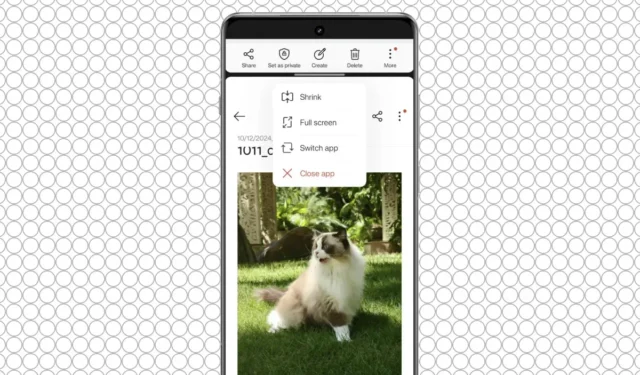
A OnePlus está elevando os recursos multitarefa em seus dispositivos Android com um recurso inovador conhecido como Open Canvas . Inicialmente lançada com o telefone dobrável OnePlus Open, essa funcionalidade inovadora agora está acessível a todos os smartphones OnePlus operando no OxygenOS 15, que é baseado no Android 15. Neste artigo, vamos orientá-lo na maximização de sua experiência com o Open Canvas para uma jornada multitarefa mais suave.
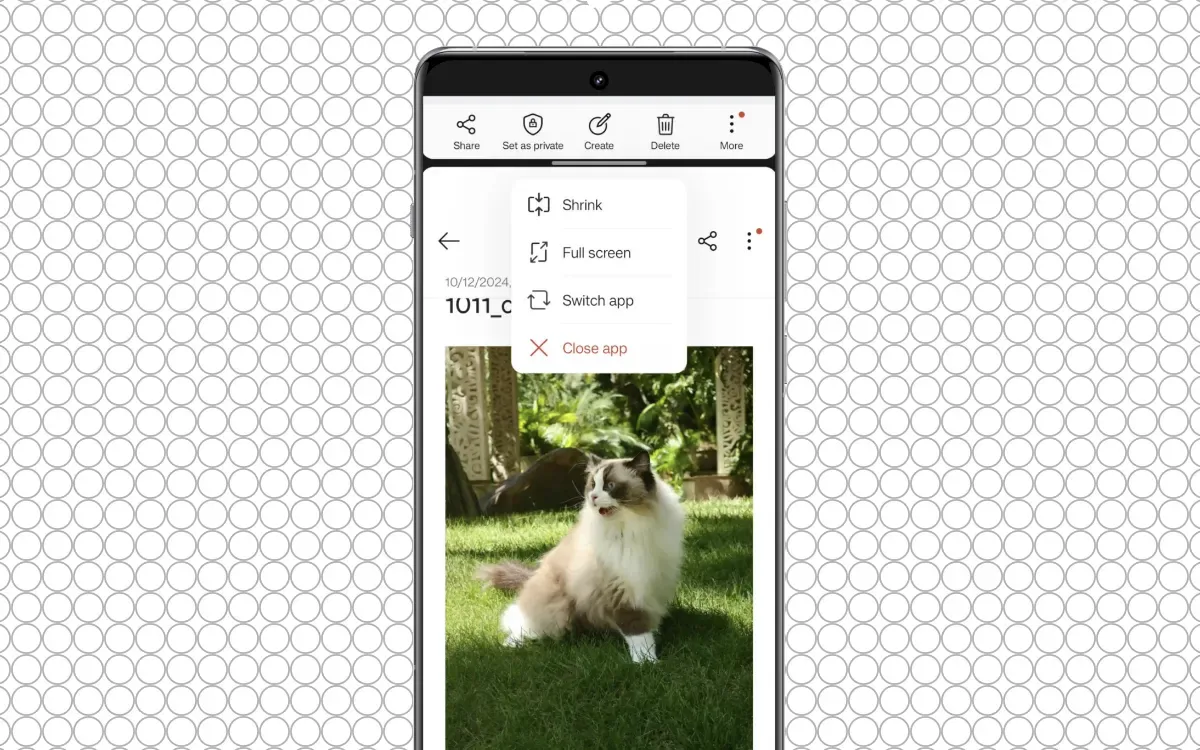
Compreendendo o Open Canvas
Embora o Android ofereça um recurso de tela dividida para executar dois aplicativos simultaneamente, o espaço limitado da tela em smartphones muitas vezes dificulta sua eficácia. O Open Canvas aborda essas limitações permitindo que um aplicativo ocupe uma porção maior da tela, ao mesmo tempo em que fornece acesso rápido ao segundo aplicativo.
Por exemplo, se você estiver explorando informações no Chrome e precisar fazer anotações, o Open Canvas permite que você dedique mais espaço de tela ao Chrome e alterne facilmente para seu aplicativo de notas com apenas um toque. Isso melhora a usabilidade, permitindo que ambos os aplicativos funcionem totalmente, simplificando assim sua experiência multitarefa.
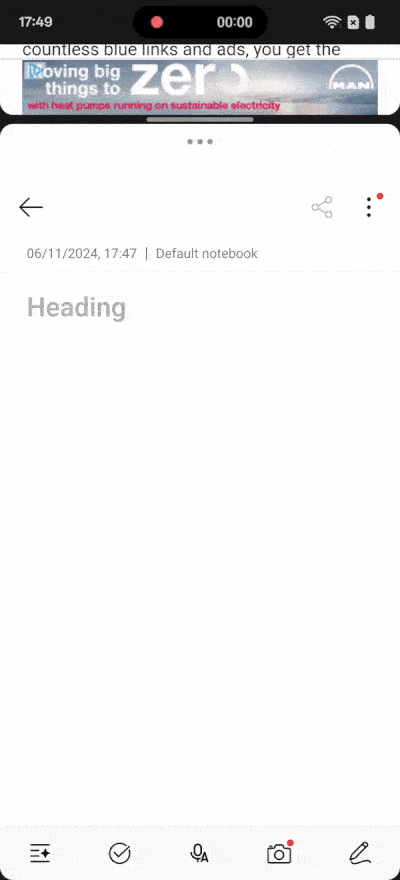
Como ativar o Open Canvas no seu dispositivo OnePlus
Configurar o Open Canvas é muito fácil. Veja como fazer isso:
- Abra o aplicativo principal com o qual você deseja trabalhar no modo de tela dividida.
- Acesse o painel de aplicativos recentes , toque no ícone de três pontos ao lado do seu aplicativo na parte superior e selecione Tela dividida . Como alternativa, use um deslizar de três dedos para cima no aplicativo para ativar o modo de tela dividida (certifique-se de que esse gesto esteja habilitado em Ajustes > Acessibilidade e conveniência > Visualização dividida ).
- Selecione seu segundo aplicativo na tela inicial ou na gaveta de aplicativos. Notavelmente, dispositivos como o OnePlus Open podem suportar um terceiro aplicativo da gaveta de aplicativos também.
- Para otimizar sua visualização, toque no ícone de três pontos acima de qualquer aplicativo (não na barra divisória) e opte pelo recurso Expandir para ampliar um aplicativo. Repita para o outro aplicativo para ajustar a tela dividida de acordo com suas necessidades.
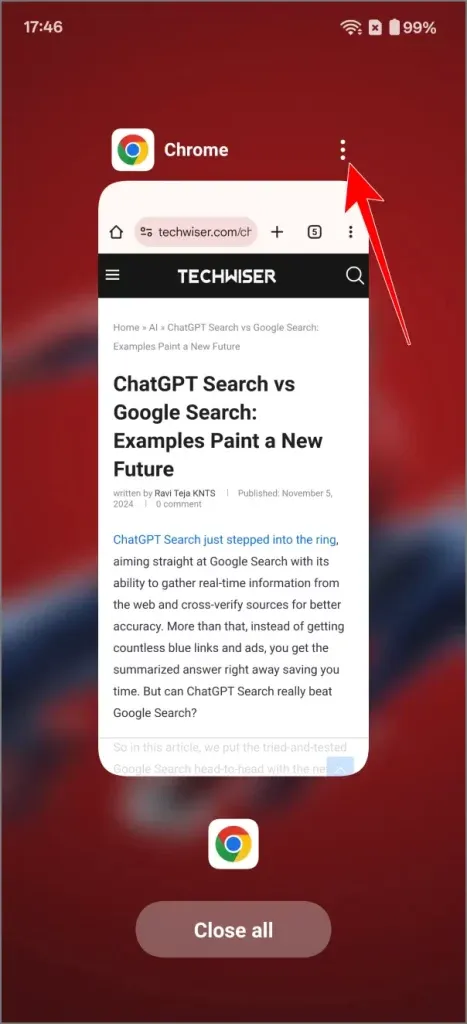

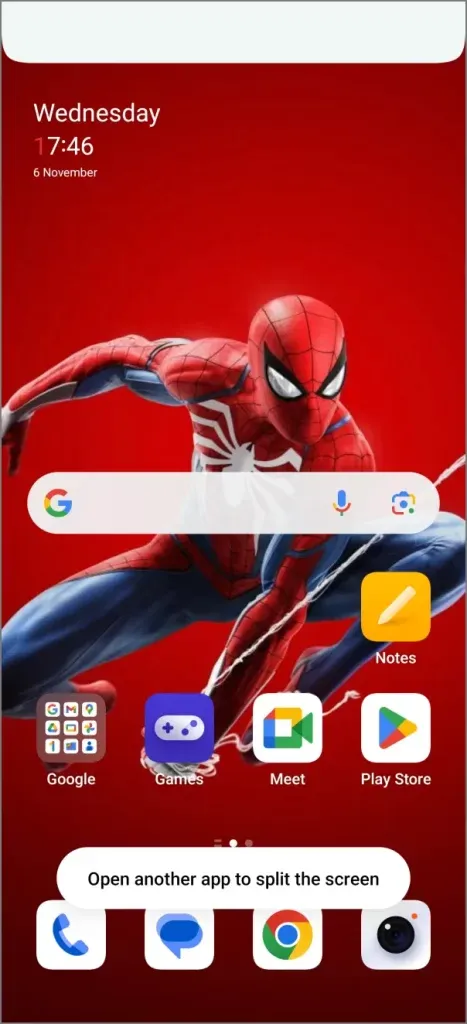
Salvando combinações de aplicativos para acesso rápido
Se você usa regularmente combinações específicas de aplicativos, como YouTube e Chrome, você pode simplificar ainda mais sua multitarefa. Toque no ícone de três pontos no meio do divisor de tela dividida e escolha Salvar como Grupo de Aplicativos . Isso criará um atalho na sua tela inicial para iniciar ambos os aplicativos simultaneamente no modo de tela dividida com um único toque.
As vantagens do Open Canvas para multitarefa
O recurso convencional de tela dividida no Android muitas vezes pareceu restrito e rígido, fazendo com que muitos usuários voltassem a alternar entre aplicativos. Com o Open Canvas, o OnePlus transforma esse padrão em uma experiência mais amigável ao usuário. A capacidade de expandir aplicativos e salvar pares usados com frequência melhora significativamente a usabilidade e a eficiência, tornando a multitarefa não apenas mais suave, mas também muito mais produtiva.
Para obter mais detalhes e imagens sobre o uso do Open Canvas, visite o TechWiser .


Deixe um comentário